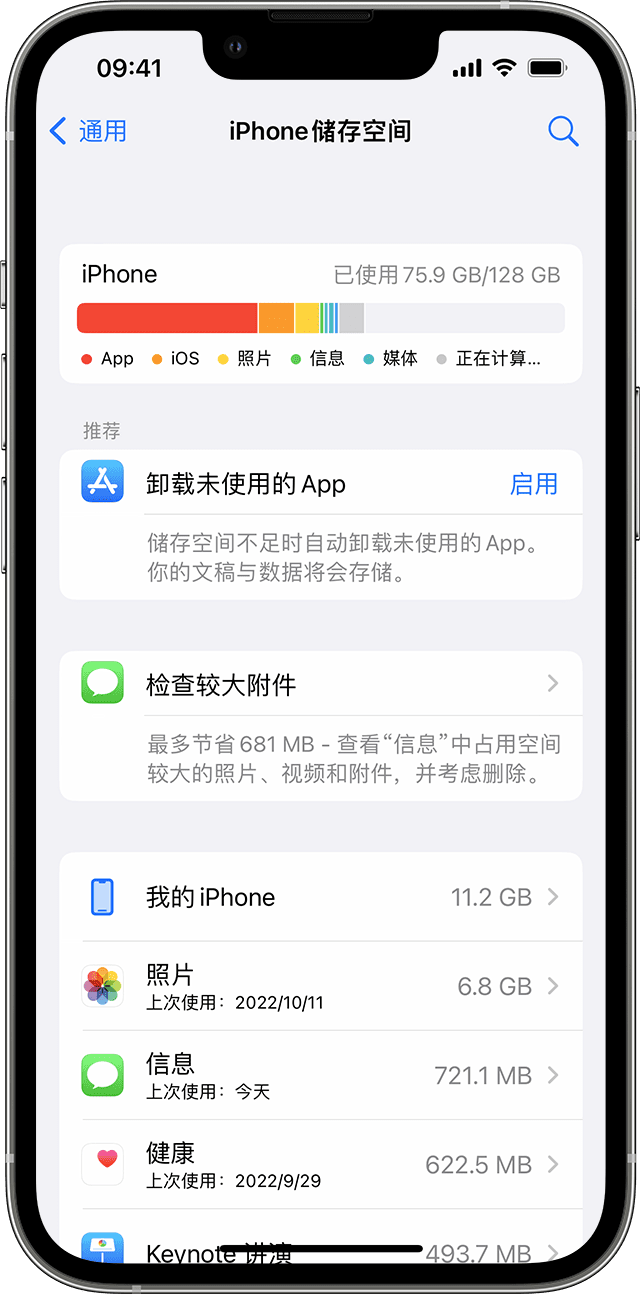| 苹果手机存储空间“其他”怎么删除 | 您所在的位置:网站首页 › macbook的其他如何删除 › 苹果手机存储空间“其他”怎么删除 |
苹果手机存储空间“其他”怎么删除
|
如何检查 iPhone、iPad 和 iPod touch 上的储存空间 iOS 和 iPadOS 通过分析每个 App 所占用的空间大小来监测设备上的储存空间。您也可以在电脑上的“设置”、iTunes 或“访达”中检查设备的储存空间。 iOS 和 iPadOS 如何优化储存空间 如果您设备上的储存空间不足,那么在安装 App、更新 iOS 或 iPadOS、下载音乐、录制视频以及进行其他操作时,设备会自动释放储存空间。 为了腾出更多可用的储存空间,您的设备可能会移除您的某些项目,例如流播放的音乐和视频、iCloud 云盘中的文件,以及您并不需要的部分 App。这还包括移除临时文件,并清除设备上的缓存。但是,您的设备只会移除可以重新下载的项目,或您不再需要的项目。
直接在设备上检查储存空间 请前往“设置”>“通用”>“[设备] 储存空间”。您可能会看到一个设备储存空间优化建议列表,后面还会有一个列有已安装 App 和各个 App 所占用储存空间量的列表。请轻点 App 的名称,以进一步了解它占用的储存空间。缓存数据和临时数据可能不会计入用量。 在详细视图中,您可进行以下操作: 卸载 App,以释放 App 占用的储存空间,但保留它的文稿和数据。删除 App,以移除 App 和它的相关数据。删除 App 的某些文稿和数据,具体能不能这样做则取决于 App。如果您的设备空间几乎已满,并且无法释放空间,您可能会收到“储存空间几乎已满”警告。如果您看到这个警告,应查看储存空间建议或卸载一些较少使用的内容,例如视频和 App。
内容类别 设备上使用的内容可以分为以下几类: App:已安装的 App 和它们的内容、储存在“文件”App 中“我的 iPhone/iPad/iPod touch”目录下的内容,以及 Safari 浏览器的下载内容照片:“照片”App 中储存的照片和视频媒体:音乐、视频、播客、铃声、插图和语音备忘录邮件:电子邮件和它们的附件Apple Books:“图书”App 中的图书和 PDF信息:信息和它们的附件iCloud 云盘:已下载到本地设备中的 iCloud 云盘内容。系统无法自动删除这类内容。其他:不可移除的移动资源(如 Siri 语音、字体、词典)、不可移除的日志和缓存、“聚焦”索引,以及系统数据(如钥匙串和 CloudKit 数据库)。系统无法删除缓存的文件。系统:操作系统占用的空间。这可能因设备和机型而异。
按照建议来优化储存空间 在“设置”的“储存空间”部分中,您的设备可能会提供优化储存空间的建议。轻点“全部显示”即可查看针对您的设备给出的所有建议。 请阅读各项建议的具体描述,然后轻点“启用”以开启相应的建议,或轻点建议以查看您可以删除的内容。
使用“访达”或 iTunes 来检查 iOS 设备上的储存空间 在装有 macOS Catalina 10.15 或更高版本的 Mac 上,打开“访达”。在装有 macOS Mojave 10.14 或更早版本的 Mac 上或者在 PC 上,打开 iTunes。将设备连接到电脑。在“访达”或 iTunes 中选择您的设备。您会看到一个条块,上面显示了您的内容占用的储存空间容量(按内容类型划分)。 将鼠标指针移到这个条块上,可查看每种类型的内容占用的储存空间容量。 下面列出了设备上的内容类型以及各个类型所包含的内容: 音频:歌曲、音频播客、有声书、语音备忘录和铃声。视频:影片、音乐视频和电视节目。照片:“照片图库”、“相机胶卷”和“照片流”中的内容。App:已安装的 App。App 的内容在“文稿与数据”下列出。图书:iBooks 图书、有声书和 PDF 文件。文稿与数据:Safari 浏览器离线阅读列表、储存在已安装 App 内的文件,以及各种 App 内容(如联系人、日历、信息、电子邮件及它们的附件)。其他:设置、Siri 语音、系统数据和缓存文件。关于“其他”中的缓存文件 “访达”和 iTunes 会将缓存的音乐、视频和照片归类为“其他”,而非实际的歌曲、视频或照片。当您流播放或查看音乐、视频和照片等内容时,系统会创建缓存文件。当您流播放音乐或视频时,这些内容会以缓存文件形式储存在设备上,以便您能够快速访问。 当您的设备需要更多储存空间时,它会自动移除缓存文件和临时文件。 如果设备上的储存空间容量不同于您在“访达”或 iTunes 中看到的容量 由于“访达”和 iTunes 将缓存文件归类为“其他”,“音乐”或“视频”类别下显示的空间用量可能会有所差异。要在设备上查看用量,请前往“设置”>“通用”>“[设备] 储存空间”。 如果您要从设备删除缓存文件 当您的设备需要更多储存空间时,它会自动删除缓存文件和临时文件。您无需亲自删除这些文件。
进一步了解 要减小照片图库的大小,请打开“iCloud 照片图库”并优化设备储空间。在“设置”>“音乐”>“优化储存空间”中,优化您的音乐和视频储存空间。了解 iOS、iPadOS 和 macOS 如何报告储存空间容量。有关非 Apple 制造的产品或非 Apple 控制或测试的独立网站的信息仅供参考,不代表 Apple 的任何建议或保证。Apple 对于第三方网站或产品的选择、性能或使用不承担任何责任。Apple 对于第三方网站的准确性和可靠性不作任何担保。联系供应商以了解其他信息。 |
【本文地址】